Bei mehreren Gelegenheiten benötigt Ihr Kunde möglicherweise mehr als nur Support-Artikel. Hier kommt der Eins-zu-Eins-Support ins Spiel. Mit Zoho Assist aus dem renommierten Zoho-Unternehmen können Sie Support per Fernzugriff über das Internet oder On-Demand-Sitzungen anbieten, um die Anforderungen Ihrer Kunden effizient zu erfüllen.
Darüber hinaus können Sie mit Zoho Assist remote auf unbeaufsichtigte Computer in einer verschlüsselten Umgebung zugreifen und diese verwalten. Ich komme aus dem Zoho-Haus und habe Erwartungen an die App. Sehen Sie in diesem Test nach, ob Zoho Assist dem standhält.
Zoho Assist und seine Remote-Support-Funktion
Wie aus dem Namen hervorgeht, können Sie mit Zoho Assist von überall auf der Welt aus auf einen PC zugreifen.
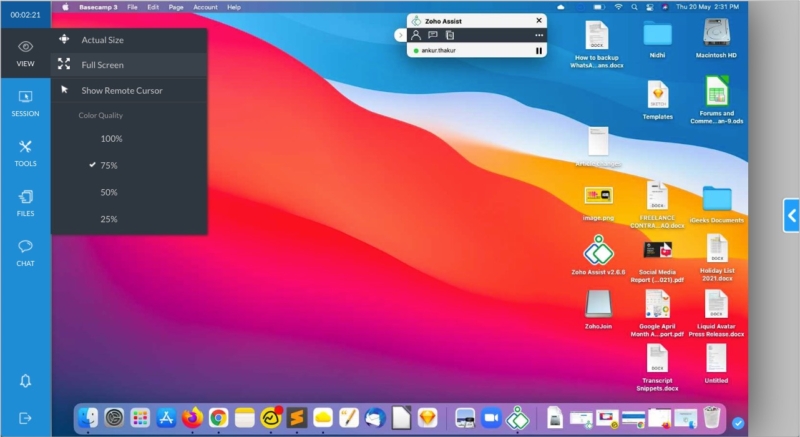
Dies bedeutet, dass Sie auch auf einem Kontinent Support-Sitzungen planen können, die für Ihre Kunden in einer anderen Zeitzone geeignet sind. Alternativ können manchmal natürliche und von Menschen verursachte Barrieren wie Schnee, Regen oder Staus verhindern, dass Sie physisch zum Haus eines Kunden gehen.
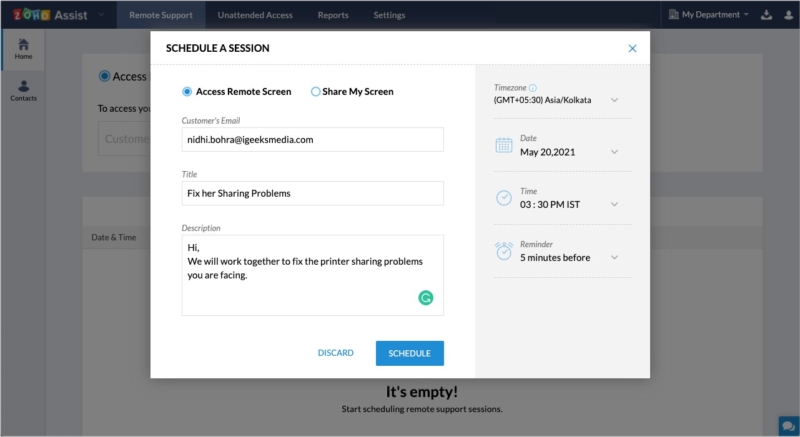
Zoho Assist stellt sicher, dass Sie eine virtuelle Support-Sitzung haben und Kundenprobleme behandeln, ohne dort zu sein.
Zusätzlich zum Sprach-und Video-Chat mit dem Kunden können Sie einen Live-Chat starten, um das Problem besser zu verstehen und schnelle schriftliche Gespräche zu führen. (Als Kunde bevorzuge ich diese Form der Unterstützung, da dadurch sichergestellt wird, dass ich frühere Nachrichten sehen und genau das tun kann, was gefragt wird. Wenn ich mich ausschließlich auf einen Anruf verlasse, können einige Dinge auch nach einigen Minuten verloren gehen.)
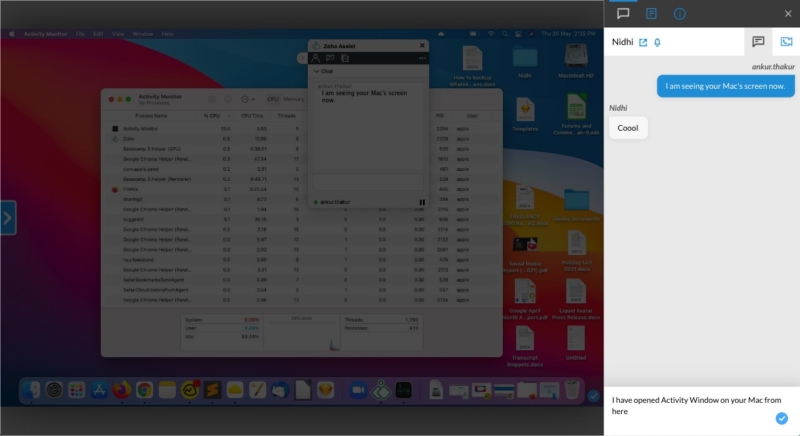
Hinzufügen von Sitzungsnotizen (auch während des Chats) und Chatten Transkripte sind weitere durchdachte Ergänzungen.

Wenn Sie mein Autorenprofil durchgehen und l In den Anleitungen zur Fehlerbehebung finden Sie eine gängige Lösung: Neustart. Gleiches gilt, wenn Sie Kundenprobleme beheben. Mit Zoho Assist können Sie den Remotecomputer eines Kunden neu starten, ohne die Kontrolle zu verlieren. Das bedeutet, dass Sie auch nach dem Neustart wieder mit derselben Support-Sitzung verbunden sind.
Auf diese Weise können Sie mehrere Support-Sitzungen eliminieren, um dasselbe Problem zu beheben. Ordentlich! Sie können auch für unbeaufsichtigte Sitzungen remote neu starten. (dazu später mehr)
Dateiübertragung
Wenn Sie einen Kunden unterstützen, müssen Sie möglicherweise Treiber, Software-Updates und Patches auf dessen Kunden installieren Computer. All dies ist dank der in Zoho Assist integrierten plattformübergreifenden Filesharing-Funktion mühelos möglich.
Damit können Sie mit ihrer Zustimmung Dateien mit einer Größe von bis zu 2 GB sicher über einen verschlüsselten Tunnel an den PC des Kunden senden. Darüber hinaus können Sie mit Anmerkungswerkzeugen wiederholte Anfragen derselben Art bearbeiten, indem Sie dem Kunden die Möglichkeit bieten, ein ähnliches Problem in Zukunft selbst zu beheben. Dies spart dem Techniker Zeit und hält die Produktivität hoch.
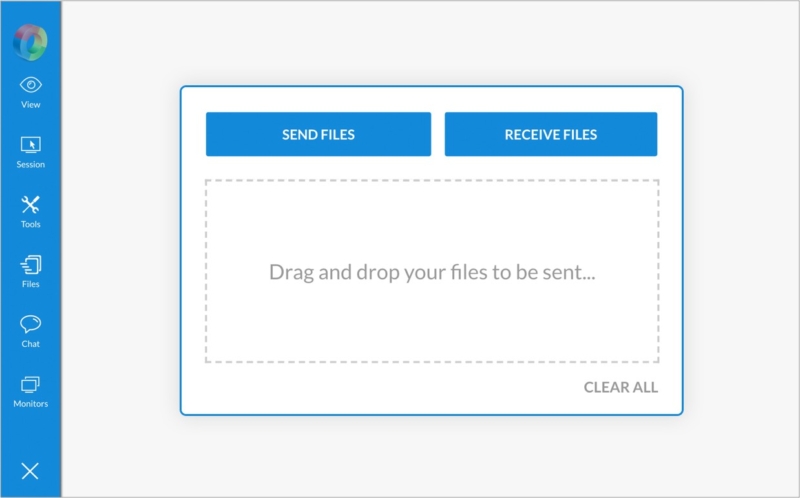
Remote-Bildschirmfreigabe
Manchmal sind Sie müssen sehen, was auf dem Bildschirm angezeigt wird, um das Problem zu lokalisieren. Sie können sehen, was auf dem Bildschirm des Kunden angezeigt wird, und entsprechende Lösungen bereitstellen.
Mit der Bildschirmfreigabefunktion von Zoho Assist können Sie Ihren Bildschirm auch für mehrere Betriebssysteme und Geräte gleichzeitig freigeben.
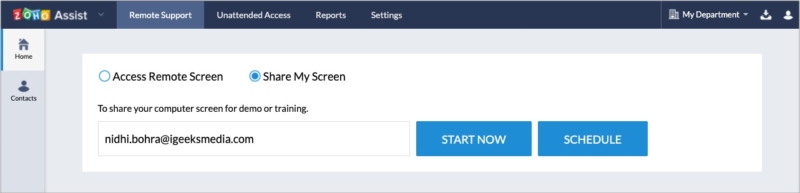
Das i-Tüpfelchen sind die Anmerkungswerkzeuge, mit denen Sie auf dem Bildschirm des Kunden genau zeichnen, Text hinzufügen usw. können eine laufende Bildschirmfreigabesitzung.

Zoho Assists unbeaufsichtigte Fernzugriffsfunktion
Haben Sie Dutzende (oder mehr) Computer ( oder Server), die unbeaufsichtigt sind? Mit Zoho Assist können Sie eine Verbindung zu solchen Computern (Mac oder PC) herstellen und diese remote verwalten. Sie müssen lediglich zuvor eine Agentensoftware auf diesen unbeaufsichtigten Computern installieren. Danach können Sie bei Bedarf darauf zugreifen.
Unbeaufsichtigter Remotezugriff verfügt über eine Vielzahl von Funktionen, die ihn zu einer hervorragenden Wahl machen. Lassen Sie mich einige davon erwähnen.
Sie können beispielsweise mithilfe des Task-Managers, der geöffneten Eingabeaufforderung und mehr mehr über aktive Aufgaben erfahren. Mit”Sitzungsbestätigung”können Sie eine Bestätigungsaufforderung auf der Remote-Seite anzeigen, bevor Sie den Computer für eine Sitzung mit unbeaufsichtigtem Zugriff übernehmen. Sie können den unbeaufsichtigten Computer auch remote herunterfahren, neu starten, sperren und abmelden.
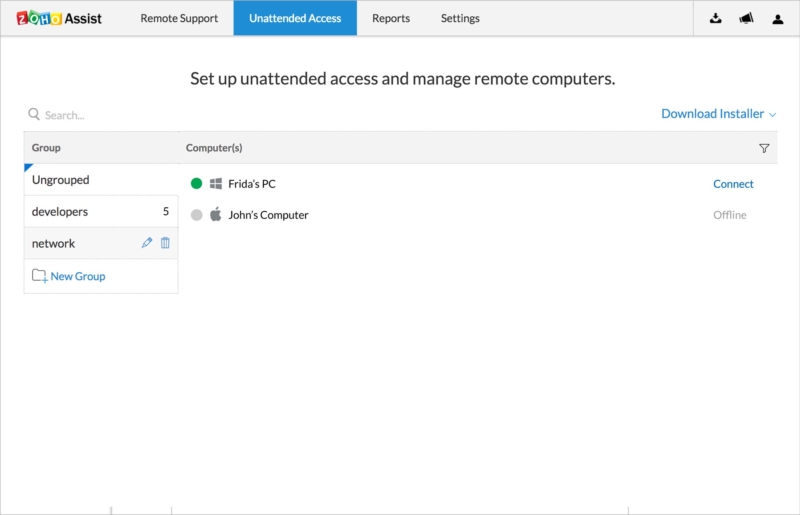
Insgesamt die Fülle Mit einer Reihe von Optionen können Sie unbeaufsichtigte Systeme bequem wie ein Profi verwalten.
Zoho Assist: Weitere Highlights
- Sicherheitsmaßnahmen
Zwei-Faktor-Authentifizierungen, die Fähigkeit, mit der Firewall gut zu spielen oder die Sitzung nach längerer Inaktivität zu beenden, sind hervorragende Sicherheitsmaßnahmen.
Option für a dd your logo
Wenn ich einem iGeeksBlog-Kunden Remote-Support anbieten muss, möchte ich unser schönes Logo anstelle des Zoho-Logos (das gleichermaßen farbenfroh und schön ist) haben. Dies wird dadurch behoben, dass Sie mithilfe Ihres Markenlogos, Ihres Namens und Ihrer URL anpassen können. Sie können Ihre E-Mail-Vorlagen auch für ein professionelles Erscheinungsbild überall anpassen!
Geräte remote booten
Mit der Wake On LAN-Funktion können Sie Offline-Geräte starten
Mobile Apps
iOS und Android Apps halten Sie von überall mobil und dennoch produktiv.
Integration mit anderen Diensten
Integration mit dem internen Zoho Desk und Andere Dienste wie Zendesk und Google Workspace (früher G Suite genannt) machen es zu einem liberalen Dienst.
Zoho Assist: Unser Urteil
Zoho ist eines der wenigen globalen Unternehmen, das fast alles richtig macht.
Von der Website bis zu den Dienstleistungen und Produkten ist alles durchdacht aufgebaut. Ich meine, wenn Sie sich bei Zoho anmelden, sehen Sie, in welchem Rechenzentrum Ihres Landes Ihre Daten gespeichert werden! Wie schön ist das!

Ich habe jedoch zwei Bedenken:
- Für Techniker (die Person, die Support anbietet) gibt es Apps für Mac, Windows und Linux. Für den Kunden (die Person, die Support erhält) gibt es jedoch nur die Windows-App. (Der Kunde kann jedoch über den Webbrowser beitreten.)
Hinweis : Für unbeaufsichtigten Zugriff gibt es Apps für Mac, Windows, Linus, Android und sogar Raspberry Pi.
Insgesamt ist Zoho Assist äußerst freundlich und einfach zu bedienen. Die Schnittstelle ist sauber und übersichtlich.
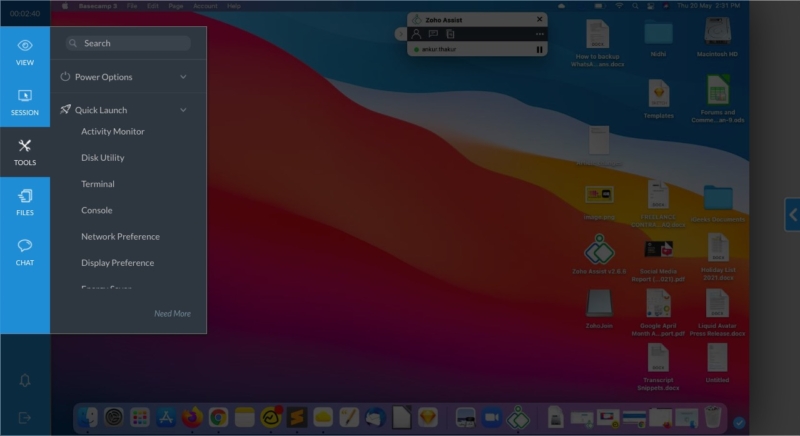
Wenn Sie nach einem hervorragenden Remote-Kundenverwaltungstool suchen, sollten Sie dieses berücksichtigen. Eine kostenlose 15-Tage-Testversion eignet sich perfekt, um eine Runde zu drehen, bevor Sie sich dafür entscheiden, zahlender Kunde zu werden.
Monatlicher Remote-Support-Preis für einen Techniker bei jährlicher Abrechnung:
- Standard: 10 USD
- Professional: 15 USD
- Unternehmen: 24 USD
Monatlicher Preis für unbeaufsichtigt Zugriff bei jährlicher Abrechnung:
- Standard (25 unbeaufsichtigte Computer): 10 USD
- Professional (25 unbeaufsichtigte Computer): 15 USD
Die vollständige Liste der Preisoptionen mit ihren Vorteilen finden Sie hier .